- Microsoft Outlook este un instrument software creat de Microsoft. Ca orice software, problemele și erorile sunt inevitabile.
- Acesta este exact cazul erorii Outlook 0x8004210B. Puteți configura un cont nou pentru a-l remedia cu ușurință.
- Aveți nevoie de un client de e-mail mai bun? Dacă da, verificați doar acestea clienți de e-mail care acceptă mai multe conturi.
- Dacă nu sunteți pregătit pentru o astfel de schimbare, avem și un Depanare Hub Outlook te aștept.

Acest software vă va menține drivere în funcțiune, astfel vă va proteja de erorile obișnuite ale computerului și de defecțiuni hardware. Verificați acum toate driverele în 3 pași simpli:
- Descărcați DriverFix (fișier descărcat verificat).
- Clic Incepe scanarea pentru a găsi toți driverele problematice.
- Clic Actualizați driverele pentru a obține versiuni noi și pentru a evita defecțiunile sistemului.
- DriverFix a fost descărcat de 0 cititori luna aceasta.
Eroarea Outlook 0x8004210B poate apărea atunci când utilizatorii încearcă să trimită e-mailuri cu acea aplicație. De obicei apare pentru utilizatorii care utilizează
Outlook ca aplicație client pentru webmail, cum ar fi Gmail.mesaj de eroare afirmă:
Trimiterea erorii raportate (0x8004210B): Operațiunea a expirat în așteptarea unui răspuns de la serverul de trimitere (SMTP).
Ca urmare, Outlook nu trimite e-mailuri, așa că să vedem cum puteți remedia acest lucru.
Sfat rapid:
În mod clar, vă confruntați cu probleme grave cu realitatea dvs. client de e-mail, deci luați în considerare opțiunea de a încerca un alt client de e-mail.
Cu nenumărate teme de culoare gratuite care se potrivesc cu exactitate stilului dvs. și un design minimalist și ușor, fiți siguri că nu puteți greși atunci când alegeți Mailbird.
De fapt, nu este vorba pur și simplu de evitarea erorii 0x8004210B. Mailbird se integrează, de asemenea, perfect cu alte aplicații pe care le utilizați zilnic - Dropbox, Twitter, Evernote, Facebook - le numiți.

Mailbird
Doriți să uitați totul despre eroarea Outlook 0x8004210B? Mailbird vine ambalat cu instrumente puternice și funcționează perfect.
Vizitati site-ul
Cum remediez eroarea Outlook 0x8004210B?
1. Configurați un cont Outlook nou
- Pentru a configura un cont Outlook nou, apăsați tasta Tasta Windows + R.
- Intrare Panou de control în Executare și apăsați tasta introduce cheie.
- Clic Poștă în panoul de control.

- Apasă pe Conturi de e-mail buton.
- Clic Nou pentru a deschide o fereastră Adăugare cont.

- Completați detaliile contului de e-mail în fereastra respectivă.
- apasă pe Următorul buton.
- Reveniți la fila E-mail din fereastra Setări cont.
- Selectați vechiul cont de e-mail și faceți clic pe Elimina pentru a-l șterge.
- Selectați noul cont din fila E-mail. Apoi selectați Setați ca implicit opțiune.
Eroarea 0x8004210B se poate datora unui cont Outlook corupt. Aplicați pașii de mai sus în această privință.
2. Reparați un profil Outlook corupt

Alternativ, puteți încerca să reparați un profil Outlook corupt. Puteți face acest lucru din fereastra Setări conturi. Acest ghid rapid oferă detalii suplimentare pentru remedierea conturilor Outlook corupte.
3. Verificați setările de e-mail ale Outlook
- Unii utilizatori ar putea avea nevoie să configureze setările de e-mail ale Outlook pentru a remedia eroarea 0x8004210B după cum urmează. Mai întâi, faceți clic pe Setările contului în fila Fișier Outlook.

- Clic Setările contului din meniul care se deschide.
- Faceți dublu clic pe contul Outlook pentru care apare problema în fila E-mail.
- Apasă pe Mai multe setari buton pentru a deschide Setări e-mail Internet.
- Selectați fila Server de ieșire.

- Selectează Serverul meu de ieșire (SMTP) necesită autentificare bifați dacă nu este bifată.
- Selectează Utilizați aceleași setări ca serverul meu de intrare opțiune.
- Faceți clic pe fila Avansat.

- Schimba Port server de ieșire valoare la 587.
- Apasă pe O.K pentru a ieși.
4. Ștergeți e-mailurile blocate
- Pentru a remedia problema, faceți clic pe fila Trimiteți / primiți din Outlook.
- Apasă pe Lucrați offline opțiune.

- Clic Obiecte trimise din stânga Outlook.
- Faceți clic dreapta pe e-mailuri cu atașamente acolo și selectați Șterge opțiune.
- Clic Lucrați offline din nou pentru a restabili starea conectată a Outlook.
- Dacă puteți trimite din nou e-mailuri, va trebui totuși să remediați atașamentul pentru al trimite.
- Încercați să remediați atașamentul schimbând formatul său de fișier într-unul acceptat sau comprimându-l pentru a reduce dimensiunea fișierului.
În versiunile mai recente de Outlook, eroarea 0x8004210B poate apărea din cauza e-mailurilor blocate cu atașamente neacceptate. Aplicați pașii de mai sus pentru a corecta acest lucru cu ușurință.
5. Dezinstalați software-ul antivirus
- Pentru a dezinstala software-ul antivirus, faceți clic dreapta pe Meniul Start și selectați Alerga.
- introduce appwiz.cpl în accesoriul Run și apăsați pe O.K buton.

- Selectați utilitarul antivirus din applet-ul Programe și caracteristici.
- Apasă pe Dezinstalați și selectați da pentru a furniza confirmări suplimentare.
- Parcurgeți expertul de dezinstalare care se deschide.
Este posibil ca McAfee, Kaspersky și alte programe antivirus să blocheze Outlook de pe serverul de e-mail. Dezinstalarea software-ului așa cum este prezentat mai sus ar putea lăsa în urmă unele fișiere reziduale.
Puteți dezinstala unele programe antivirus cu utilități de dezinstalare mai specifice și mai detaliate furnizate de editorii lor. Deci, verificați dacă există un utilitar de dezinstalare specific pentru pachetul dvs. antivirus.
Dacă rezoluțiile de mai sus nu rezolvă eroarea 0x8004210B pentru dvs., poate fi necesar să vă contactați furnizorul de servicii de internet pentru asistență suplimentară.
Asistență Microsoft pentru asistență și recuperare pentru Outlook ar putea oferi, de asemenea, o soluție pentru problema. Clic Descarca pe Asistență Microsoft pentru asistență și recuperare pagină pentru a încerca acel utilitar.
Spuneți-ne care dintre metodele noastre v-a ajutat cu problema dvs. Outlook. Faceți acest lucru lăsându-ne un mesaj în secțiunea de comentarii de mai jos.
întrebări frecvente
Outlook este un manager de informații personale care face parte din Microsoft Office Suite, dar majoritatea utilizatorilor îl cunosc ca un client de e-mail.
Există o mulțime de alți clienți de e-mail, precum și alți Instrumente PIM pe care utilizatorii le pot încerca.
Outlook este în mod constant modificat și remediat. Cu toate acestea, aici este un lista celor mai frecvente 15 erori pe care le puteți întâlni în timp ce îl utilizați.
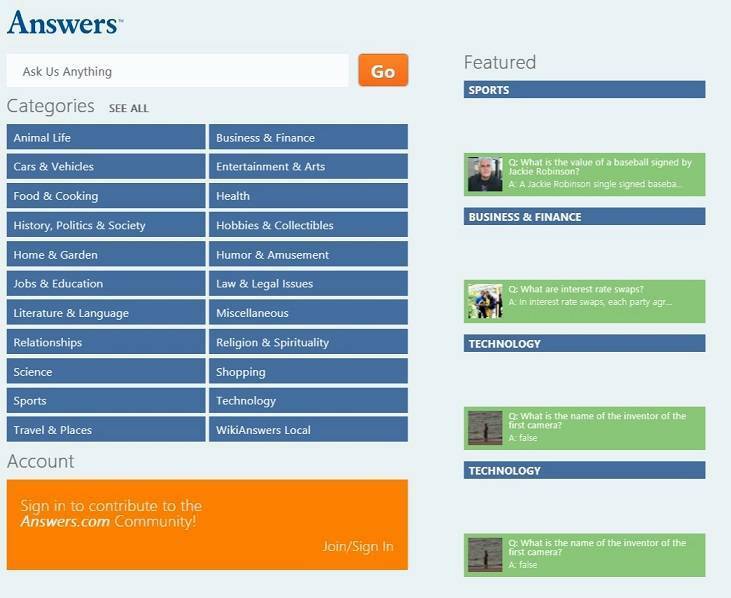

![Remediere: DVD playerul nu spune niciun disc [Sony, Samsung]](/f/37f34e92b206288a2ac3b22659c5c4cb.jpg?width=300&height=460)